Как да препращам имейли с шаблон в Outlook?
Когато препращате имейли в Outlook, обикновено можете да въведете същия текст, за да напомните на вашите получатели. В този случай препращането с определен шаблон ще улесни работата ви. Тук тази статия ще представи три начина за препращане на имейли с шаблон в Outlook.
Препращайте имейли с шаблон чрез Quick Step
Препращайте имейли с шаблон чрез подпис
Препращайте имейли с шаблон чрез въвеждане на автоматичен текст
- Автоматизирайте изпращането на имейл с Автоматично CC/BCC, Автоматично препращане по правила; изпрати Автоматичен отговор (Извън офиса) без да е необходим сървър за обмен...
- Получавайте напомняния като BCC Предупреждение когато отговаряте на всички, докато сте в списъка BCC, и Напомняне при липсващи прикачени файлове за забравени прикачени файлове...
- Подобрете ефективността на имейл с Отговор (на всички) с прикачени файлове, Автоматично добавяне на поздрав или дата и час в подпис или тема, Отговорете на няколко имейла...
- Опростете изпращането на имейл с Извикване на имейли, Инструменти за прикачване (Компресиране на всички, автоматично запазване на всички...), Премахване на дубликати, и Бърз доклад...
 Препращайте имейли с шаблон чрез Quick Step
Препращайте имейли с шаблон чрез Quick Step
Този метод ще ви насочи да създадете персонализирана бърза стъпка за препращане на имейли с определен шаблонен текст в Outlook. Моля, направете следното:
1. В Mail преглед, щракване Създаване на нова в Бързи стъпки група на Начало раздел. Вижте екранна снимка:
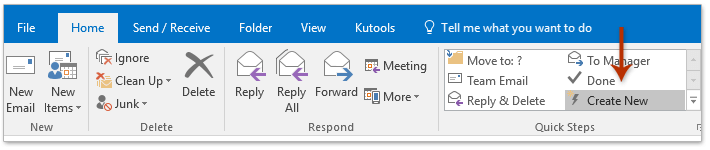
2. В диалоговия прозорец Редактиране на бърза стъпка, моля (1) въведете име за новата бърза стъпка в Име кутия; (2) изберете напред от Действия падащ списък; (3) щракнете върху свързания текст на Показване на опциите. Вижте екранна снимка:

3. Сега скритите опции са разширени. Моля, въведете или поставете персонализирания текст на шаблона в Текст и след това щракнете върху завършеност бутон. Вижте екранна снимка:
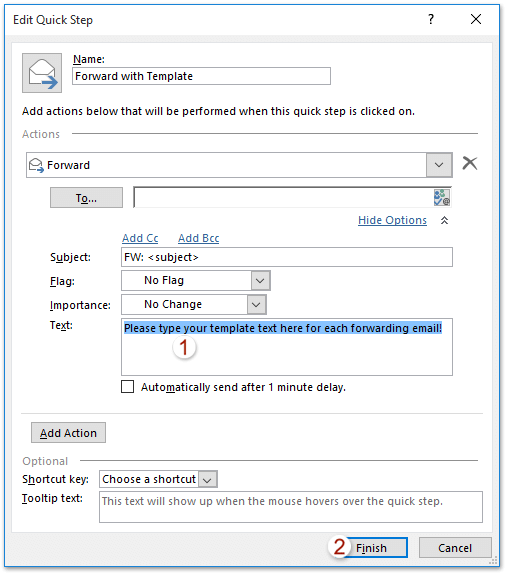
4. Сега бързата стъпка е създадена. Изберете имейла, който ще препратите с шаблон, и след това щракнете върху новосъздадената бърза стъпка в Бързи стъпки група на Начало раздел. Вижте екранна снимка:
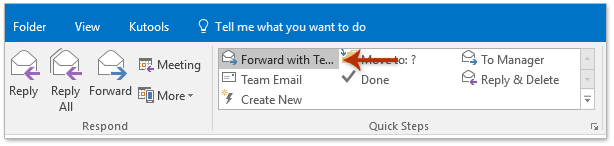
5. Препращащото съобщение се отваря с посочения шаблонен текст. Моля, съставете и го изпратете.
 Препращайте имейли с шаблон чрез подпис
Препращайте имейли с шаблон чрез подпис
Този метод ще ви насочи да запазите целия шаблон като подпис и след това можете бързо да го вмъкнете във всеки съставящ имейл лесно в Outlook.
1. В Mail изглед, моля щракнете Начало > Нови артикули > Още елементи > Изберете формуляр. Вижте екранна снимка:

2. В диалоговия прозорец Избор на формуляр, моля (1) изберете Потребителски шаблони във файловата система от Погледни вътре падащ списък; (2) Изберете посочения шаблон, с който ще препратите, в списъка с шаблони; (3) Щракнете върху отворено бутон.

3. Сега се отваря нов имейл с посочения шаблон. Моля, поставете курсора в тялото на съобщението, натиснете Ctrl + A за да изберете цялото съдържание и след това натиснете Ctrl + C клавиши едновременно, за да копирате целия шаблон.
4. Продължете, за да щракнете Поставете > Подпис > Подписи. Вижте екранна снимка:
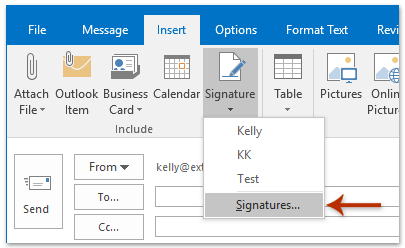
5. Сега излиза диалоговият прозорец Подпис и канцеларски материали. Моля щракнете НОВ бутон в Изберете Подпис за редактиране въведете име за новия подпис и щракнете върху OK в изскачащия диалогов прозорец Нов подпис. Вижте екранна снимка:
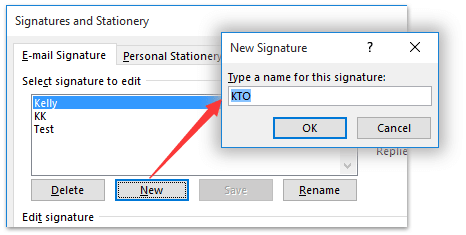
6. Продължете, за да поставите курсора в Редактиране на подпис кутия, натиснете Ctrl + V клавиши, за да поставите шаблона, и след това щракнете върху OK бутон. Вижте екранна снимка:
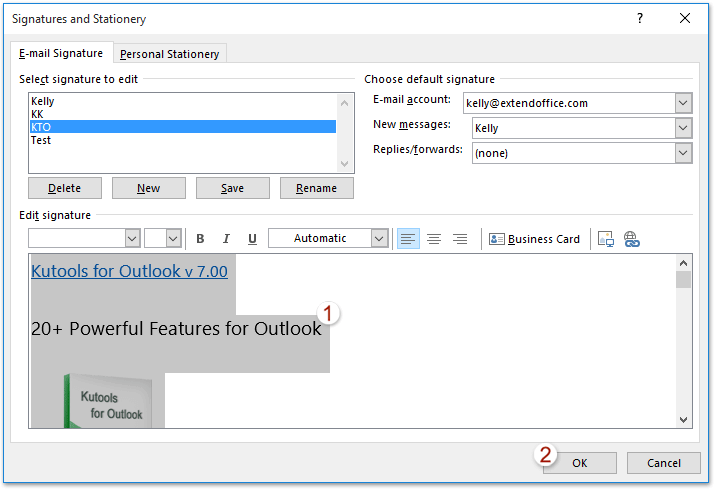
7. Затворете новия имейл, без да го записвате.
Досега се създава подпис със съдържанието на шаблона. И можете лесно да вмъкнете съдържанието на шаблона във всякакви имейли за съставяне.
8. В Mail преглед, изберете имейла, който ще препратите с шаблон, и щракнете Начало > напред.
9. В отварящия се прозорец на съобщение отидете до тялото на съобщението, където ще вмъкнете съдържанието на шаблона, и щракнете Поставете > Подпис > посочения подпис със съдържание на шаблон. Вижте екранна снимка:

10. Съставете препращащия имейл и го изпратете.
 Препращайте имейли с шаблон чрез въвеждане на автоматичен текст
Препращайте имейли с шаблон чрез въвеждане на автоматичен текст
Този метод ще ви насочи да запазите целия шаблон като запис в AutoText с автотекст функция на Kutools за Outlook, следователно можете да използвате повторно съдържанието на шаблона лесно само с едно щракване.
Kutools за Outlook: Най-добрият инструментариум на Outlook с над 100 удобни инструмента. Опитайте го БЕЗПЛАТНО за 60 дни, без ограничения, без притеснения! Прочети повече ... Започнете безплатен пробен период сега!
1. В Mail изглед, моля щракнете Начало > Нови артикули > Още елементи > Изберете формуляр. Вижте екранна снимка:

2. В диалоговия прозорец Избор на формуляр, моля (1) изберете Потребителски шаблони във файловата система от Погледни вътре падащ списък; (2) Изберете посочения шаблон, с който ще препратите, в списъка с шаблони; (3) Щракнете върху отворено бутон.

3. Сега се създава нов имейл с посочения шаблон. Поставете курсора в тялото на съобщението, натиснете Ctrl + A за да изберете цялото съдържание на шаблона, след което щракнете върху Добави бутон ![]() в Автоматичен текст прозорец. Вижте екранна снимка:
в Автоматичен текст прозорец. Вижте екранна снимка:

4. В изскачащия диалогов прозорец за автоматичен текст, моля, въведете име за новия запис за автоматичен текст в Име поле, посочете категория и щракнете върху OK бутон. Вижте екранната снимка по-горе.
Досега е създаден запис в AutoText със съдържанието на шаблона и можете лесно да го вмъкнете във всякакви композиращи имейли.
5. Моля, затворете новия имейл, без да го записвате.
6. В Mail преглед, изберете имейла, който ще препратите с шаблон, и щракнете Начало > напред.
7. В прозореца за препращащ имейл отидете до тялото на съобщението, където искате да вмъкнете съдържанието на шаблона, и щракнете върху Поставете бутон ![]() зад указания запис в AutoText със съдържание на шаблон в Автоматичен текст прозорец. Вижте екранна снимка:
зад указания запис в AutoText със съдържание на шаблон в Автоматичен текст прозорец. Вижте екранна снимка:

8. Моля, съставете препращащия имейл и го изпратете.
Kutools за Outlook: Допълнете Outlook с над 100 задължителни инструмента. Тествайте го БЕЗПЛАТНО за 60 дни, без никакви задължения! Прочети повече ... Свали сега!
Демонстрация: отговаряйте/препращайте имейли с шаблонен текст в Outlook
тип: В това видео, Kutools разделът е добавен от Kutools за Outlook. Ако имате нужда от него, моля щракнете тук за да имате 60-дневен безплатен пробен период без ограничение!
 Свързани статии
Свързани статии
Най-добрите инструменти за продуктивност в офиса
Kutools за Outlook - Над 100 мощни функции, за да заредите вашия Outlook
🤖 AI Mail Assistant: Незабавни професионални имейли с AI магия - с едно щракване до гениални отговори, перфектен тон, многоезично владеене. Трансформирайте имейла без усилие! ...
📧 Автоматизиране на имейли: Извън офиса (налично за POP и IMAP) / График за изпращане на имейли / Автоматично CC/BCC по правила при изпращане на имейл / Автоматично пренасочване (разширени правила) / Автоматично добавяне на поздрав / Автоматично разделяне на имейлите с множество получатели на отделни съобщения ...
📨 Управление на Email: Лесно извикване на имейли / Блокиране на измамни имейли по теми и други / Изтриване на дублирани имейли / подробно търсене / Консолидиране на папки ...
📁 Прикачени файлове Pro: Пакетно запазване / Партидно отделяне / Партиден компрес / Автоматично запазване / Автоматично отделяне / Автоматично компресиране ...
🌟 Магия на интерфейса: 😊 Още красиви и готини емотикони / Увеличете продуктивността на Outlook с изгледи с раздели / Минимизирайте Outlook, вместо да затваряте ...
???? Чудеса с едно кликване: Отговорете на всички с входящи прикачени файлове / Антифишинг имейли / 🕘Показване на часовата зона на подателя ...
👩🏼🤝👩🏻 Контакти и календар: Групово добавяне на контакти от избрани имейли / Разделете група контакти на отделни групи / Премахнете напомнянията за рожден ден ...
Над 100 Характеристики Очаквайте вашето проучване! Щракнете тук, за да откриете повече.

